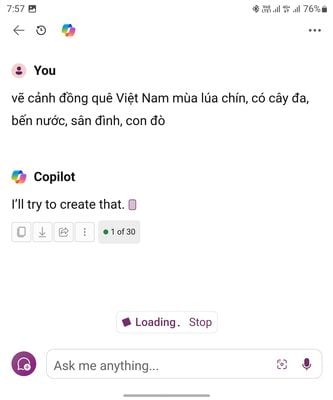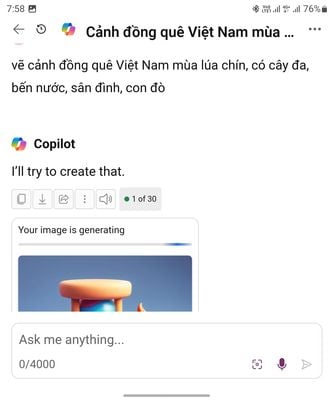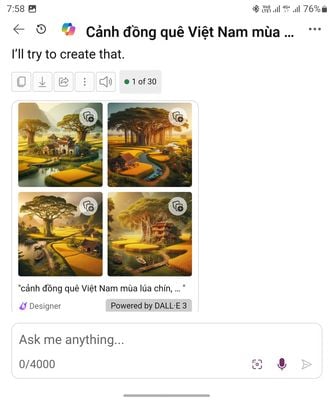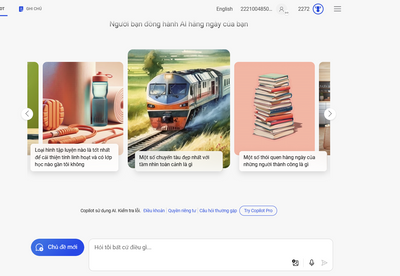Trong xu thế AI thời gian gần đây, chắc hẳn anh em sử dụng máy tính đã từng nghe qua Copilot của Microsoft, ban đầu thì có người xài được có người không, nhưng tới giờ thì chắc ai cũng thử qua rồi. Trong khuôn khổ bài viết, mình chia sẻ những thông tin về Microsoft Copilot, nó là gì, nếu chưa có thì làm sao để xài, kèm theo những tính năng mà mình thấy là đáng chú ý nhất trên chatbot này.
Kể từ sau khi chatbot ChatGPT của OpenAI xuất hiện, rất nhiều công ty lớn bắt đầu bước chân vào lĩnh vực AI, trong đó có Microsoft với chatbot tích hợp AI có tên là Copilot (trước đây là Bing Chat). Copilot chạy phiên bản tùy chỉnh của GPT-4 và chính Microsoft cũng đã đầu tư nhiều tỷ USD vào OpenAI - chủ quản và sáng tạo ra ChatGPT. Copilot được cung cấp sẵn trong hệ điều hành Windows, trên nền web hoặc ngay trong trình duyệt Edge cũng như ứng dụng di động. Nhiệm vụ của Copilot là trả lời các câu hỏi và thực hiện tác vụ mà người dùng yêu cầu, trải nghiệm cho thấy nó hữu ích hơn là ChatGPT.

Những thứ mà Copilot có thể giúp đỡ người dùng là rất đa dạng, ví dụ như tạo ra nội dung, làm thơ, kể chuyện hoặc tóm tắt bài viết. Với DALL·E 3 tích hợp sẵn, Copilot có khả năng tạo hình ảnh từ văn bản, tức là anh em mô tả những gì trong bức ảnh rồi Copilot dựa vô đó mà “vẽ” ra 4 mẫu khác nhau để lựa chọn. Khi sử dụng trong trình duyệt Edge, Copilot cung cấp thông tin chi tiết về website hiện tại, tóm tắt nội dung, ngoài ra nếu mua bản Pro, chatbot này còn có nhiều sức mạnh hơn nữa.
Microsoft Copilot là gì?
Kể từ sau khi chatbot ChatGPT của OpenAI xuất hiện, rất nhiều công ty lớn bắt đầu bước chân vào lĩnh vực AI, trong đó có Microsoft với chatbot tích hợp AI có tên là Copilot (trước đây là Bing Chat). Copilot chạy phiên bản tùy chỉnh của GPT-4 và chính Microsoft cũng đã đầu tư nhiều tỷ USD vào OpenAI - chủ quản và sáng tạo ra ChatGPT. Copilot được cung cấp sẵn trong hệ điều hành Windows, trên nền web hoặc ngay trong trình duyệt Edge cũng như ứng dụng di động. Nhiệm vụ của Copilot là trả lời các câu hỏi và thực hiện tác vụ mà người dùng yêu cầu, trải nghiệm cho thấy nó hữu ích hơn là ChatGPT.

Những thứ mà Copilot có thể giúp đỡ người dùng là rất đa dạng, ví dụ như tạo ra nội dung, làm thơ, kể chuyện hoặc tóm tắt bài viết. Với DALL·E 3 tích hợp sẵn, Copilot có khả năng tạo hình ảnh từ văn bản, tức là anh em mô tả những gì trong bức ảnh rồi Copilot dựa vô đó mà “vẽ” ra 4 mẫu khác nhau để lựa chọn. Khi sử dụng trong trình duyệt Edge, Copilot cung cấp thông tin chi tiết về website hiện tại, tóm tắt nội dung, ngoài ra nếu mua bản Pro, chatbot này còn có nhiều sức mạnh hơn nữa.

Microsoft cung cấp Copilot miễn phí cho mọi người, tuy nhiên nếu muốn được nhiều thứ hơn thì cần trả phí 20 USD mỗi tháng cho bản Copilot Pro. Bản Pro sẽ ưu tiên người dùng được truy cập và sử dụng Copilot (GPT-4 và GPT-4 Turbo) trong giờ cao điểm, có thể tùy biến 1 bản Copilot theo cá nhân để phục vụ công việc, tích hợp trong 1 vài ứng dụng Microsoft 365 (Word, Excel, PowerPoint, OneNote, Outlook) và tạo tới 100 hình tốc độ cao nhờ Designer (trước đó là Bing Image Creator).
Làm sao để xài Microsoft Copilot?
Vì Copilot được cung cấp miễn phí ở nhiều lựa chọn nền tảng nên việc sử dụng khá đơn giản. Anh em có thể kích hoạt Copilot ngay trong hệ điều hành Windows 11 (phiên bản 23H2), xài trực tiếp trên web hoặc nếu đang xài Microsoft Edge thì nhấn vô logo Copilot là được. Mình thấy đổi qua Edge rất là ngon, Copilot tích hợp sẵn nên tiện lợi, cần gì là kêu hỗ trợ liền ngay kế bên. Còn trên thiết bị di động thì có thể tải về ứng dụng Copilot trên chợ iOS/iPadOS hoặc Android.
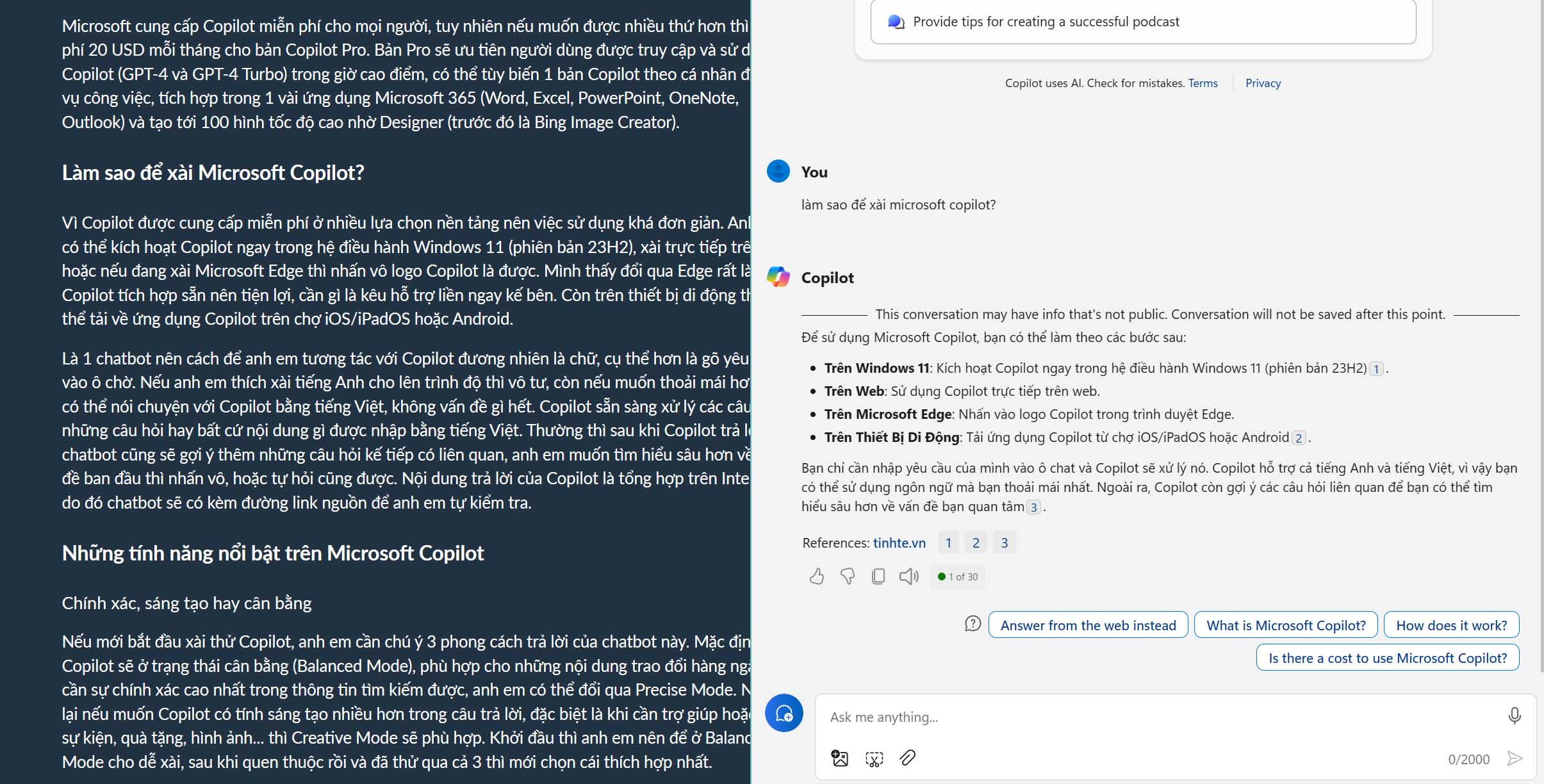
Là 1 chatbot nên cách để anh em tương tác với Copilot đương nhiên là chữ, cụ thể hơn là gõ yêu cầu vào ô chờ. Nếu anh em thích xài tiếng Anh cho lên trình độ thì vô tư, còn nếu muốn thoải mái hơn vẫn có thể nói chuyện với Copilot bằng tiếng Việt, không vấn đề gì hết. Copilot sẵn sàng xử lý các câu lệnh, những câu hỏi hay bất cứ nội dung gì được nhập bằng tiếng Việt. Thường thì sau khi Copilot trả lời, chatbot cũng sẽ gợi ý thêm những câu hỏi kế tiếp có liên quan, anh em muốn tìm hiểu sâu hơn về vấn đề ban đầu thì nhấn vô, hoặc tự hỏi cũng được. Nội dung trả lời của Copilot là tổng hợp trên Internet, do đó chatbot sẽ có kèm đường link nguồn để anh em tự kiểm tra.
Những tính năng nổi bật trên Microsoft Copilot
Chính xác, sáng tạo hay cân bằng
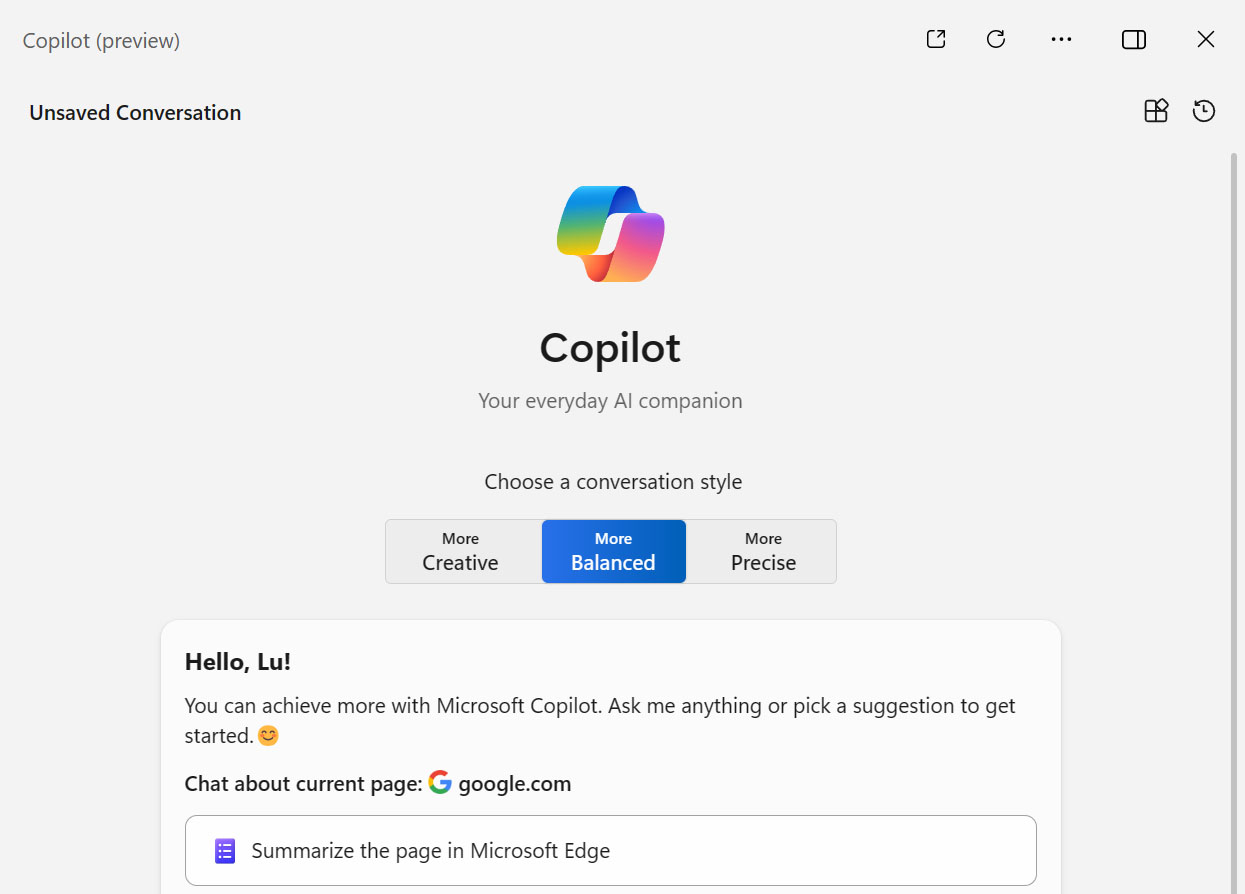
Nếu mới bắt đầu xài thử Copilot, anh em cần chú ý 3 phong cách trả lời của chatbot này. Mặc định Copilot sẽ ở trạng thái cân bằng (Balanced Mode), phù hợp cho những nội dung trao đổi hàng ngày. Khi cần sự chính xác cao nhất trong thông tin tìm kiếm được, anh em có thể đổi qua Precise Mode. Ngược lại nếu muốn Copilot có tính sáng tạo nhiều hơn trong câu trả lời, đặc biệt là khi cần trợ giúp hoặc gợi ý sự kiện, quà tặng, hình ảnh... thì Creative Mode sẽ phù hợp. Khởi đầu thì anh em nên để ở Balanced Mode cho dễ xài, sau khi quen thuộc rồi và đã thử qua cả 3 thì mới chọn cái thích hợp nhất.
Quảng cáo
Đánh giá phản hồi của Copilot
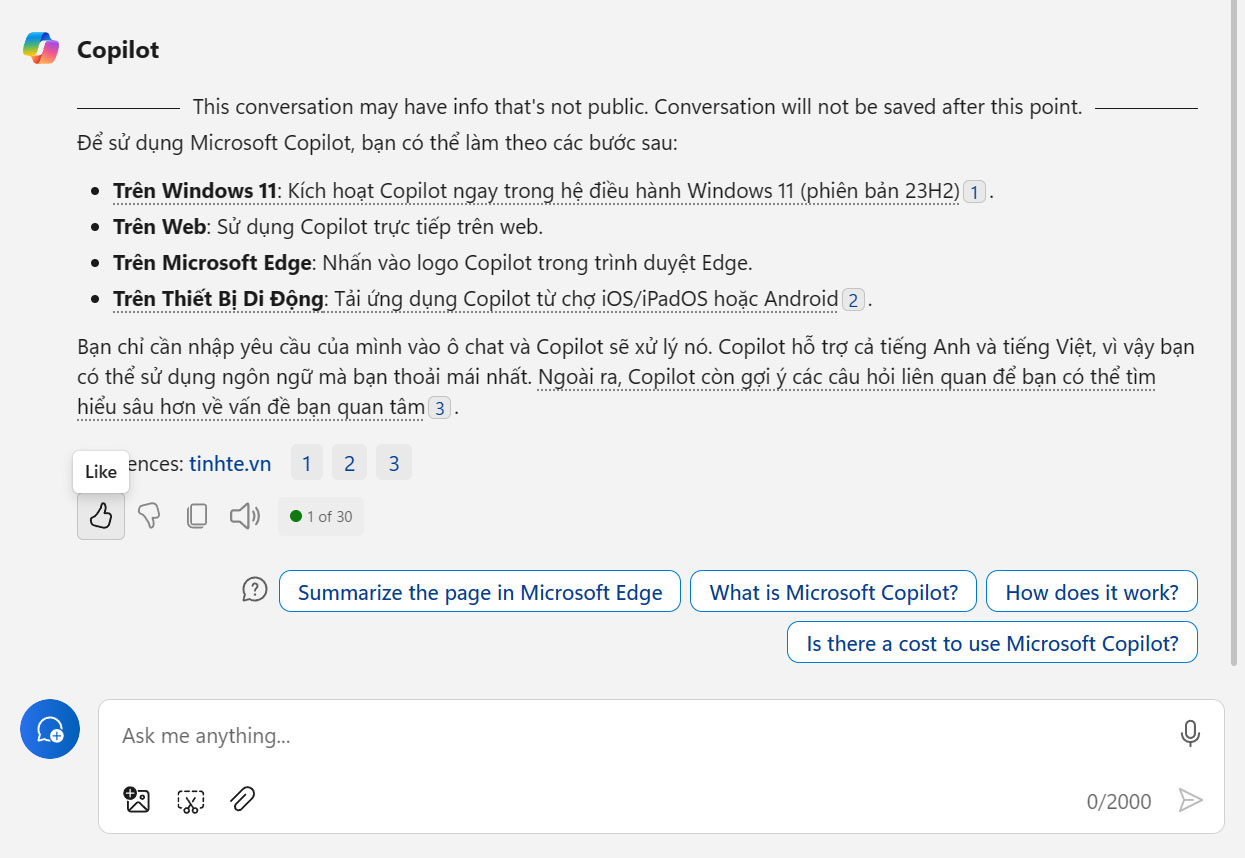
Sau mỗi câu trả lời, Copilot cho phép người dùng đánh giá phản hồi đó. Nếu cảm thấy câu trả lời đúng, đủ, tốt thì anh em có thể nhấn Like, ngược lại thì Dislike. Chính những đánh giá của người dùng sẽ giúp Copilot ngày càng hoàn thiện hơn và nó cũng học được từ đó. Ngoài ra, anh em cũng có thể copy đoạn trả lời rồi sử dụng ở nơi khác (Copy) hay biến nó thành file Word, PDF hoặc Text (Export). Nếu làm biếng hơn nữa, thay vì đọc, anh em nhấn vô nút hình cái loa để Copilot đọc đoạn trả lời cho anh em nghe. Tính năng này khá phù hợp nếu anh em cần làm việc khác, gõ bài chẳng hạn, lúc này tay phải gõ, mắt nhìn màn hình thì tai sẽ rảnh để vẫn tiếp nhận thêm thông tin.
Thay vì gõ, có thể trao đổi trực tiếp bằng giọng nói
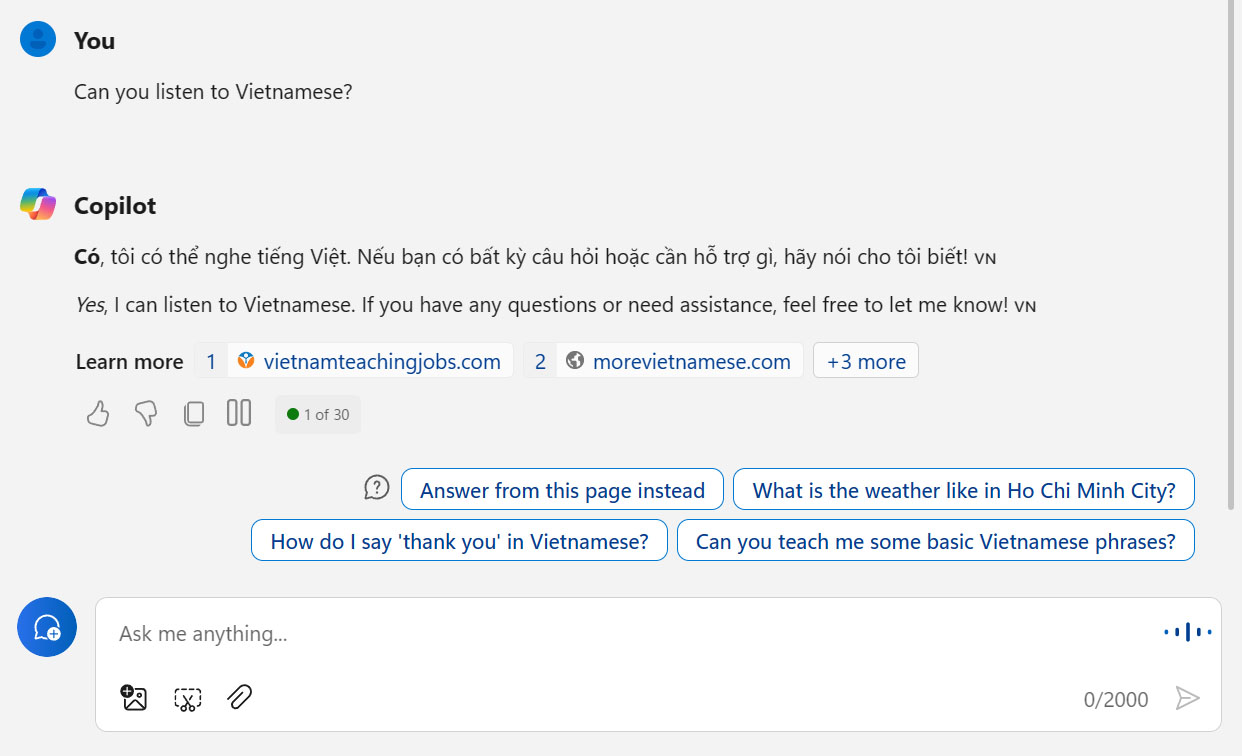
Khi không thích phải gõ câu hỏi nữa, anh em có thể trao đổi trực tiếp với Copilot bằng giọng nói, như cách mà chúng ta vẫn trao đổi hàng ngày với người khác. Hiện tại theo mình thử thì Copilot của mình chưa hiểu được tiếng Việt, tức là nói bằng tiếng Việt vô microphone nó không hiểu được, tuy nhiên mình hỏi bằng tiếng Anh “Can you listen to Vietnamese?” thì nó trả lời bằng tiếng Việt rất ổn. Trước mắt tính năng này dành cho anh em muốn luyện kỹ năng nghe nói tiếng Anh khá tốt. Khi Copilot có phản hồi thì nó cũng sẽ đọc ra thành tiếng luôn nếu như đầu vào là giọng nói.
Sáng tác thì sao?
Quảng cáo
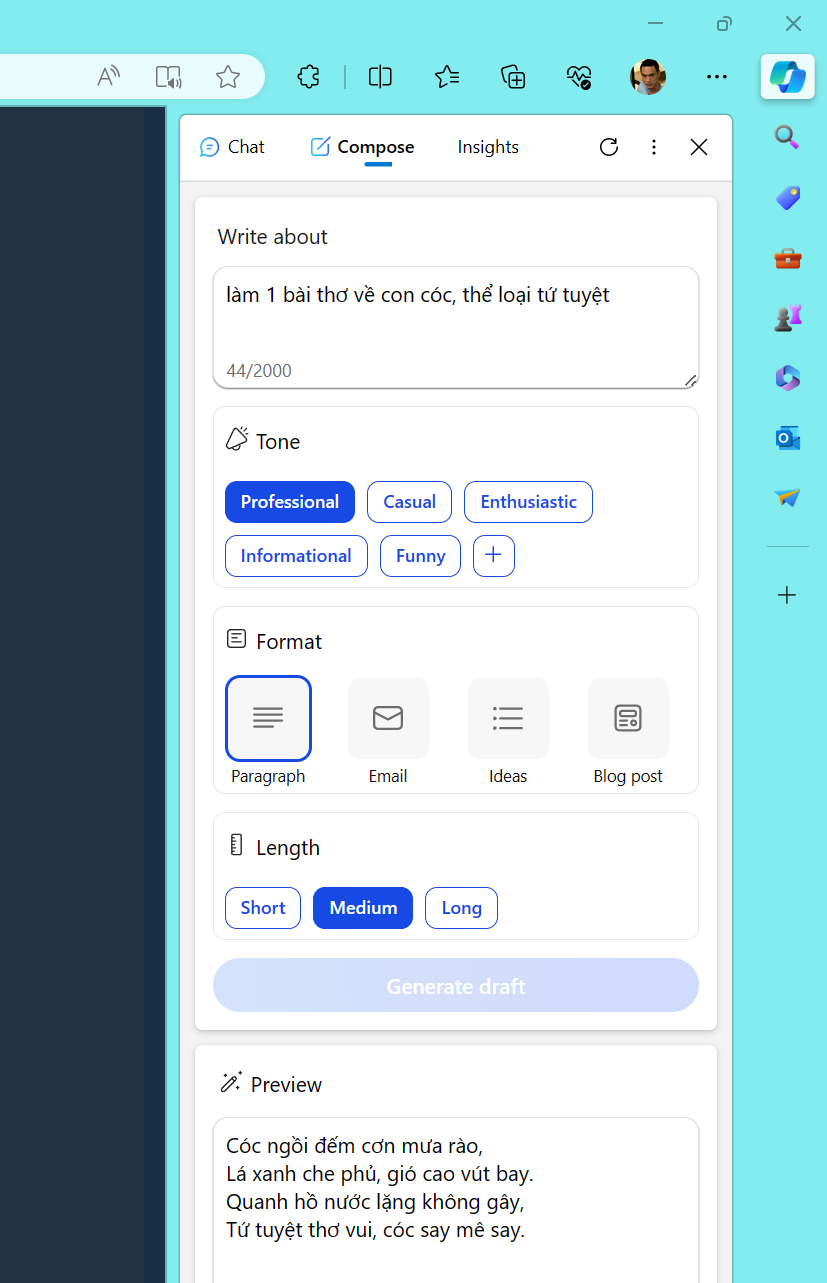
Đối với Copilot tích hợp trong trình duyệt Edge, anh em nhấn qua tab Compose để nhờ chatbot sáng tác các nội dung từ văn viết, email cho tới thơ hay nhạc. Compose cũng giúp anh em viết các đoạn code đơn giản. Còn với ứng dụng riêng, anh em chỉ cần mô tả cụ thể trong khung chat là Copilot sẽ thực hiện được. Sau khi có kết quả, anh em có thể tùy chỉnh tiếp, cứ ra lệnh cho Copilot chỉnh sửa tới khi nào ưng ý thì thôi.
Tóm tắt nội dung
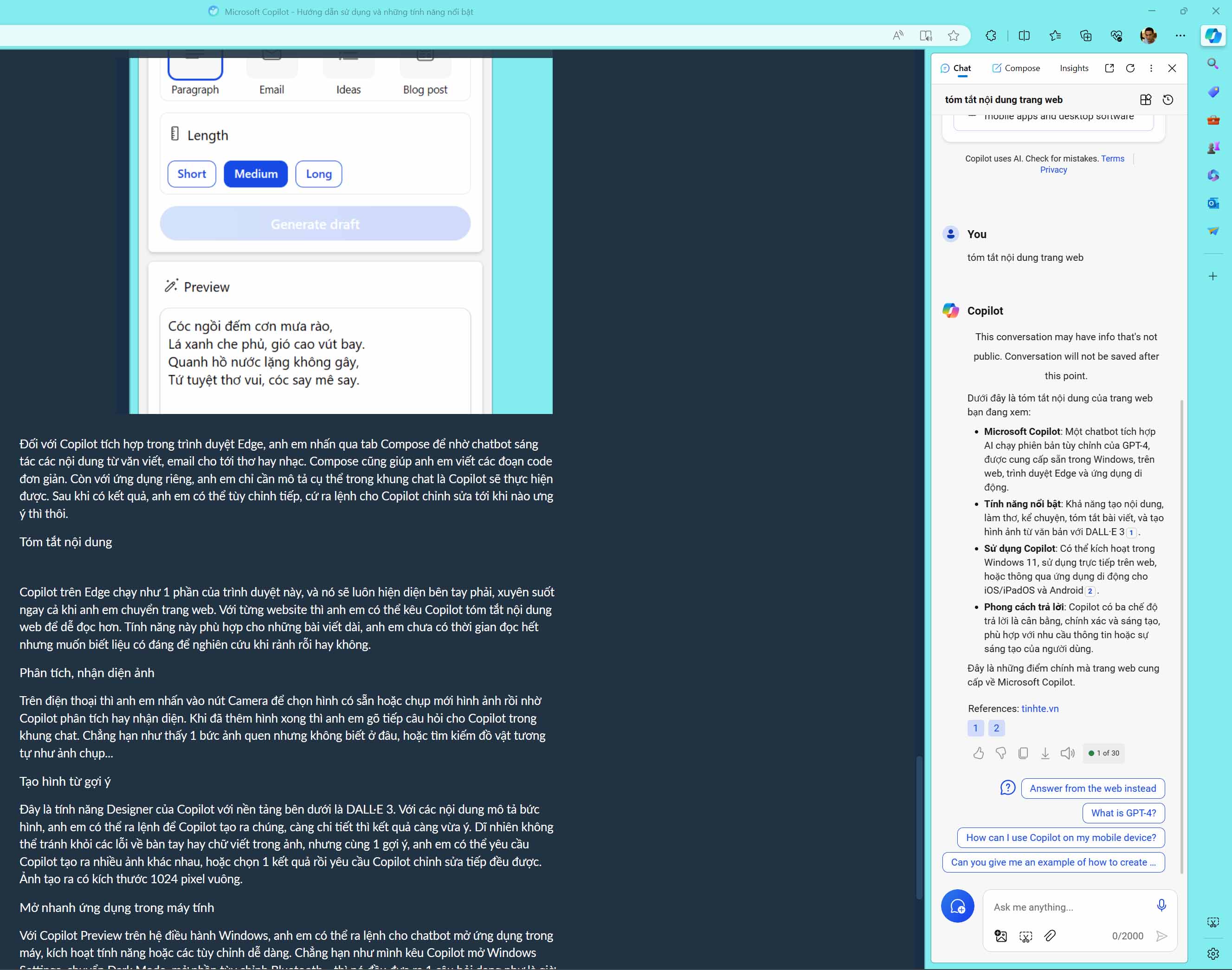
Copilot trên Edge chạy như 1 phần của trình duyệt này, và nó sẽ luôn hiện diện bên tay phải, xuyên suốt ngay cả khi anh em chuyển trang web. Với từng website thì anh em có thể kêu Copilot tóm tắt nội dung web để dễ đọc hơn. Tính năng này phù hợp cho những bài viết dài, anh em chưa có thời gian đọc hết nhưng muốn biết liệu có đáng để nghiên cứu khi rảnh rỗi hay không.
Phân tích, nhận diện ảnh
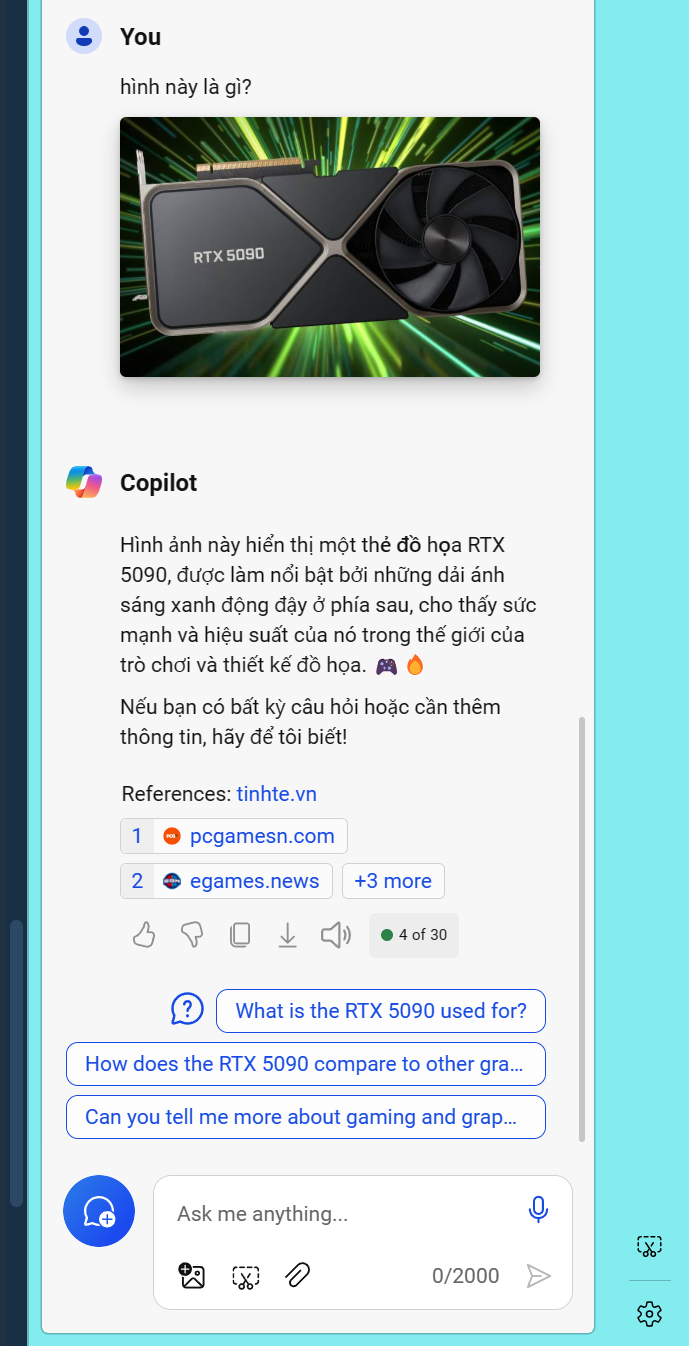
Trên điện thoại thì anh em nhấn vào nút Camera để chọn hình có sẵn hoặc chụp mới hình ảnh rồi nhờ Copilot phân tích hay nhận diện. Khi đã thêm hình xong thì anh em gõ tiếp câu hỏi cho Copilot trong khung chat. Chẳng hạn như thấy 1 bức ảnh quen nhưng không biết ở đâu, hoặc tìm kiếm đồ vật tương tự như ảnh chụp...
Tạo hình từ gợi ý


Đây là tính năng Designer của Copilot với nền tảng bên dưới là DALL·E 3. Với các nội dung mô tả bức hình, anh em có thể ra lệnh để Copilot tạo ra chúng, càng chi tiết thì kết quả càng vừa ý. Dĩ nhiên không thể tránh khỏi các lỗi về bàn tay hay chữ viết trong ảnh, nhưng cùng 1 gợi ý, anh em có thể yêu cầu Copilot tạo ra nhiều ảnh khác nhau, hoặc chọn 1 kết quả rồi yêu cầu Copilot chỉnh sửa tiếp đều được. Ảnh tạo ra có kích thước 1024 pixel vuông.
Mở nhanh ứng dụng trong máy tính
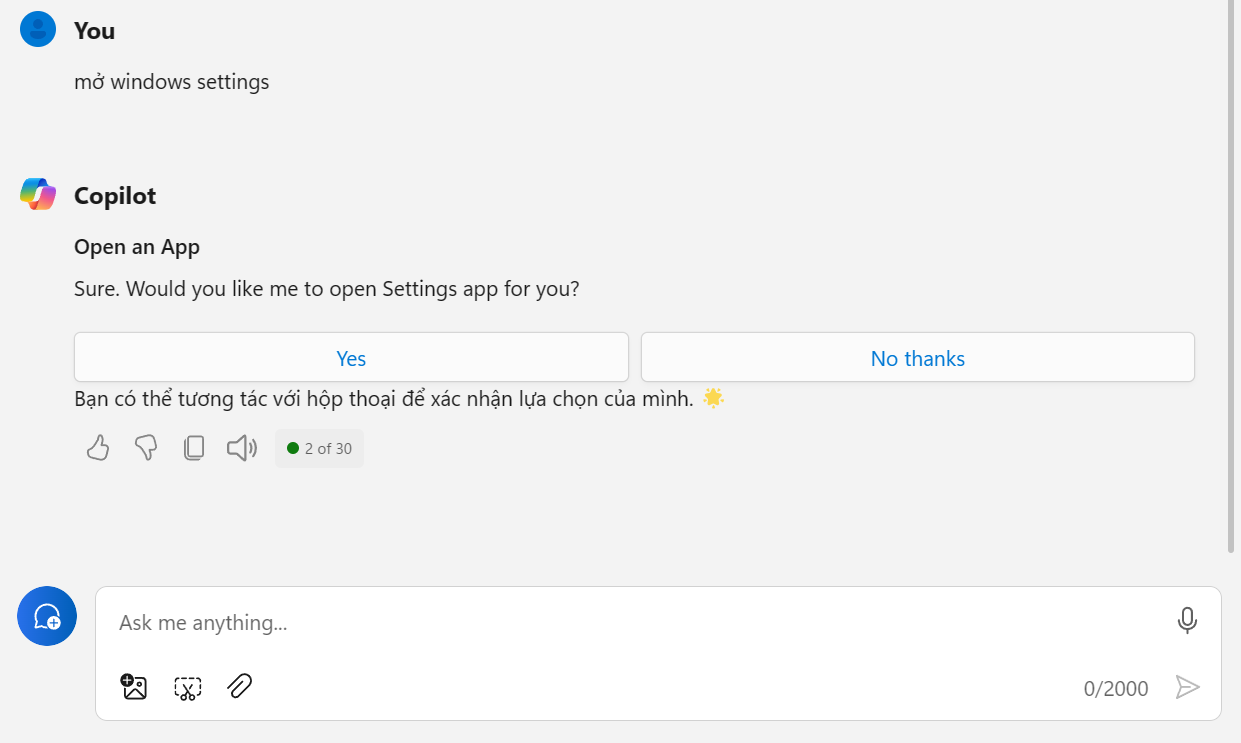
Với Copilot Preview trên hệ điều hành Windows, anh em có thể ra lệnh cho chatbot mở ứng dụng trong máy, kích hoạt tính năng hoặc các tùy chỉnh dễ dàng. Chẳng hạn như mình kêu Copilot mở Windows Settings, chuyển Dark Mode, mở phần tùy chỉnh Bluetooth... thì nó đều đưa ra 1 câu hỏi dạng như là giờ mở cái này đúng không? Mình chỉ việc chọn Yes là Copilot mở luôn. Trong tương lai mình nghĩ sẽ được cải tiến thêm để Copilot hiểu nhiều lệnh và thao tác được sâu hơn nữa.
Copilot GPTs
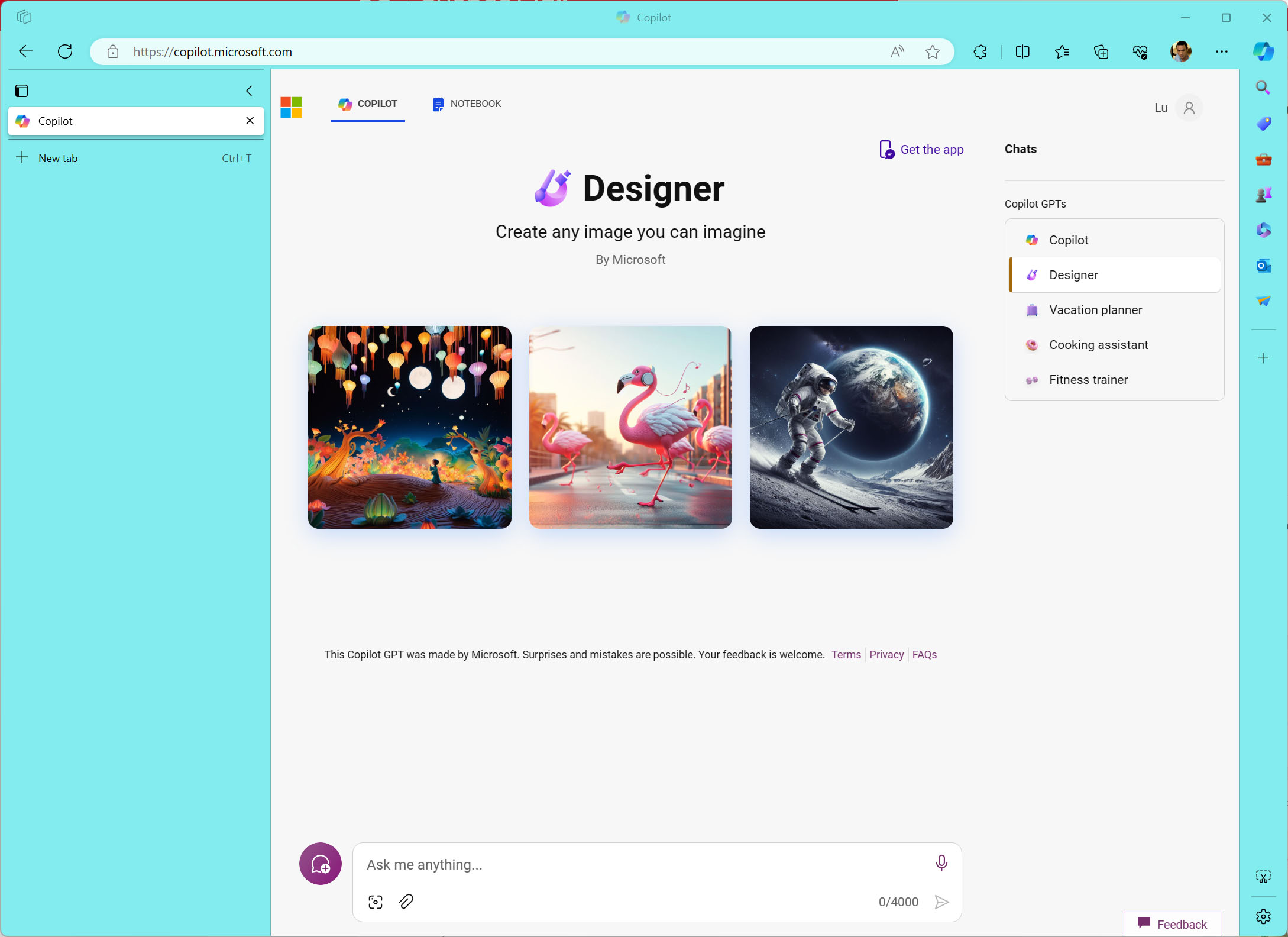
Khi sử dụng Copilot bằng trình duyệt web, anh em nhìn bên góc phải sẽ thấy các tùy chọn GPTs cho chatbot, gồm Copilot, Designer, Vacation planner, Cooking assistant và Fitness trainer. Tương ứng thì chatbot này ngoài trò chuyện, tìm kiếm thì còn có thể thiết kế (vẽ hình từ gợi ý), lên kế hoạch cho các kỳ nghỉ, hỗ trợ nấu ăn bằng công thức hoặc huấn luyện viên cá nhân cho sức khỏe.
Copilot plugins
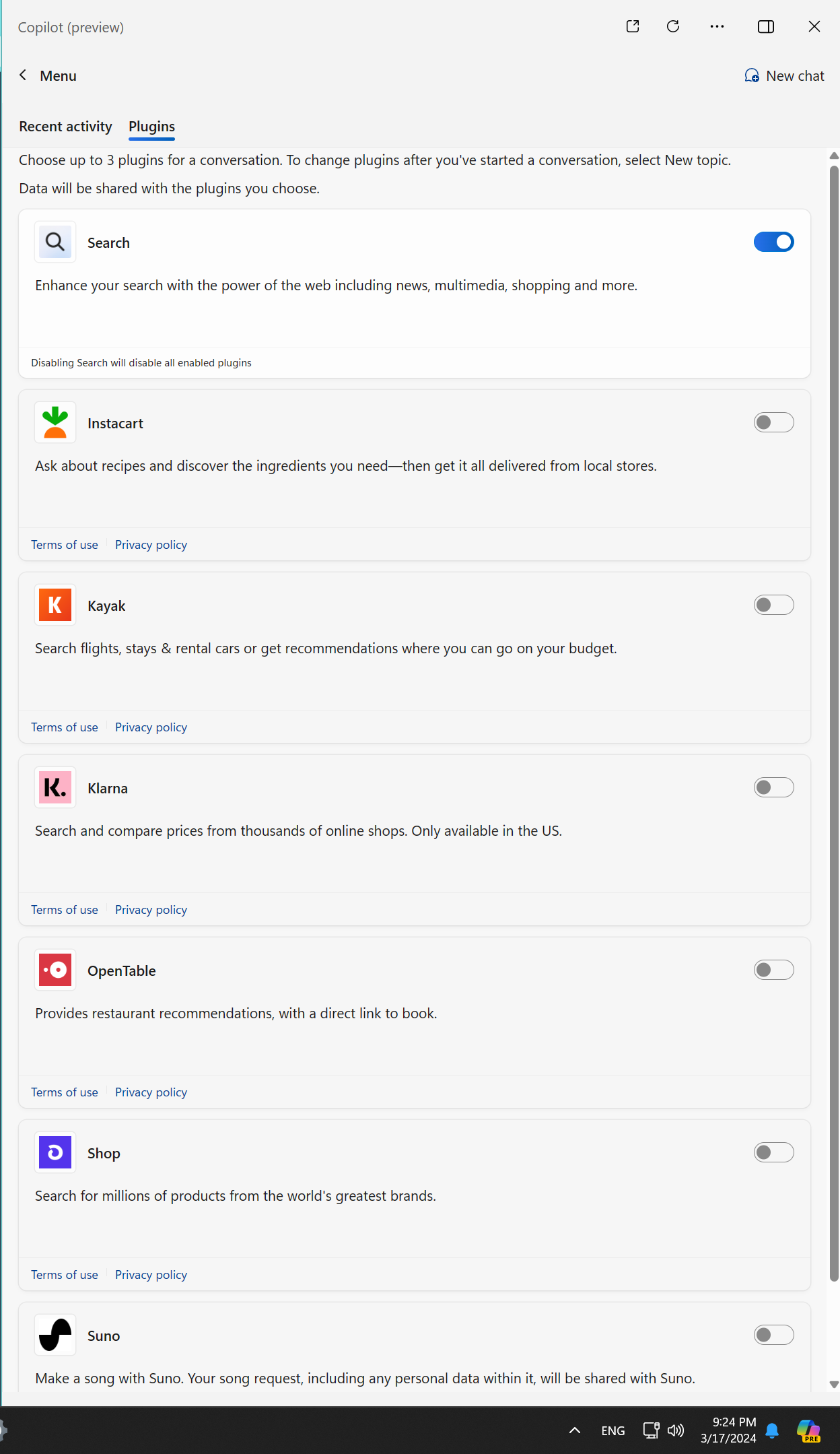
Trên ứng dụng Copilot trong Windows, anh em có thể nhấn biểu tượng Menu ở góc phải để kích hoạt các plugins tùy theo nhu cầu trao đổi với chatbot. Hiện tại Copilot cung cấp sẵn 7 plugins, gồm Search (tìm kiếm, kích hoạt mặc định), Instacart (công thức nấu ăn, nguyên liệu và tìm kiếm ở các cửa hàng gần nhà), Kayak (tìm kiếm thông tin chuyến bay, khách sạn, những thứ liên quan đến kỳ nghỉ, du lịch), Klanar (chỉ có tại Mỹ, tìm kiếm và so sánh giá từ nhiều cửa hàng), OpenTable (gợi ý nhà hàng với đường dẫn trực tiếp để đặt bàn), Shop (tìm kiếm sản phẩm từ những thương hiệu nổi tiếng toàn cầu), Suno (sáng tác nhạc).